苹果手机自带投屏功能,只是投屏步骤有点繁琐,特别是想将苹果手机投屏到Windows电脑上的话就更麻烦了,因为必须要有软件支持才行。特此分享airserver苹果手机投屏软件给大家用,它可以帮大家轻松苹果手机投屏到电脑上。
界面预览图:
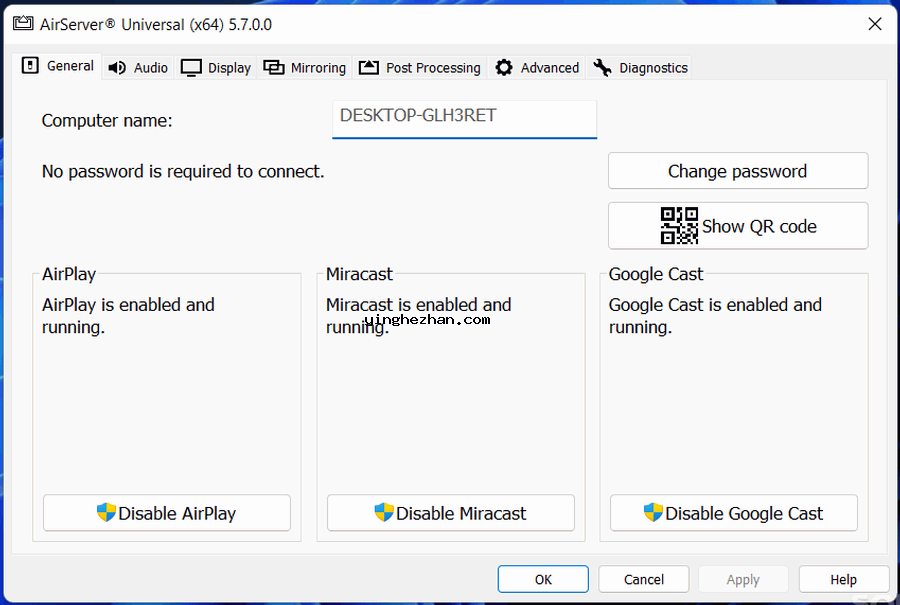
如果你经常将视频、演示文稿或任何内容从移动设备共享到更大的屏幕上,那么这个时候这个时候现在的投屏技术会非常适合您。
airserver 是一个用来将苹果手机投屏到电脑的软件,安装并设置airserver 后在电脑上就会看到完整的苹果手机桌面了。您可以从Apple设备接收AirPlay流媒体,并在电脑显示器或视频投影仪上播放媒体。
AirServer可以将您的Windows电脑转换成为多功能的镜像接收器,允许您从多种来源镜像或投射设备的显示器。该应用程序在镜像过程中提供了更好的图片质量,尤其是对于Retina显示器。从iPhone 6 Plus开始,iOS设备可以以1080 x 1920的完整分辨率进行镜像,提供高品质的视觉体验。此功能对于演示文稿、流媒体内容与其他图像清晰度非常重要的场景尤其有益。然而,如果情况不允许更多,您也可以选择慢速网络或特定投影仪或移动终端的选项。
您会很高兴地了解到,该工具不会占用任何客户端空间,这意味着不需要安装额外的第三方应用程序或扩展来进行镜像。据开发人员称,这是可能的,因为该计划使用了现有的与广泛支持的技术,如AirPlay,Google Cast与Miracast。该应用程序支持广泛的镜像技术,包含AirPlay,Google Cast与Miracast。这种通用兼容性允许用户从多种设备(如iPhone、iPad、Android设备、Mac、Windows 10与Chromebook)镜像或投射屏幕。
总体来讲,AirServer是Mac与PC最先进的屏幕镜像投屏软件,它允许您接收AirPlay,Google Cast与Miracast流,类似于Apple TV或Chromecast设备。
AirServer苹果手机投屏软件功能:
1、把苹果手机投屏到Windows电脑上
2、支持通过Mac或PC将iPad或iPhone屏幕投射到HDMI或VGA投影仪、智能板或高清电视
3、支持真正的全屏显示
4、支持图片增强设置
5、支持安全密码保护
6、使用同步连接与学生协作
AirServer苹果手机投屏软件特点:
1、Chromebook兼容
该应用程序支持标签铸造与桌面铸造,内置于所有Chromebook与所有桌面平台,谷歌Chrome浏览器。
2、android兼容
适用于所有启用Google Cast的Android设备。不具有投射功能的设备可以通过下载Google Cast应用程序来启用此功能。
3、直播到YouTube
Steam Live具有特别的功能,例如画中画网络摄像机,使iOS玩家可以广播他们的游戏。教师也可以使用这种强大的技术将他们的知识传播到课堂之外。
4、加密AirPlay
该工具保护您的个人照片与视频,因为它们是通过网络传输。这一重要的安全功能仅由该工具与Apple TV提供。
5、YouTube应用程序中的AirPlay
该应用程序再次支持此功能。除了Apple TV,Air Server是第一个提供此功能的应用程序。
6、自带设备
全球首个BYOD解决方法,支持跨平台的不同应用程序协作。它通过AirPlay或Google Cast发送整个显示来实现这一点。这是第一次,您可以自由选择您的设备。
7、视网膜质量镜像
这款软件可以在镜像过程中提供大幅改善的图片质量。iPhone 12现在可以以完整的1080 x 1920分辨率进行镜像,这在纵向模式下提供了之前像素数的三倍以上。
8、超高质量录音
该工具可帮您以惊人的质量创建镜像会话的专业视频。展示您的iOS应用与游戏,或以最佳质量归档您的课堂协作。
9、AirPlay + Google Cast
Windows版AirServer基于现有的AirPlay接收器功能(包含iOS 10兼容性)打造,并增加了Google Cast接收功能。
使用Airserver把苹果手机投屏到Windows电脑上教程:
1、解压无限制版本的压缩包,双击AirServer-5.5.9-x64.msi安装程序,先安装官方软件(先安装软件,随后复制AirServer.exe到安装目录覆盖原文件即可使用)。

2、运行后它会自动最小化到托盘上,右键点击托盘图标会展开设置菜单,右键选择setting进入设置。
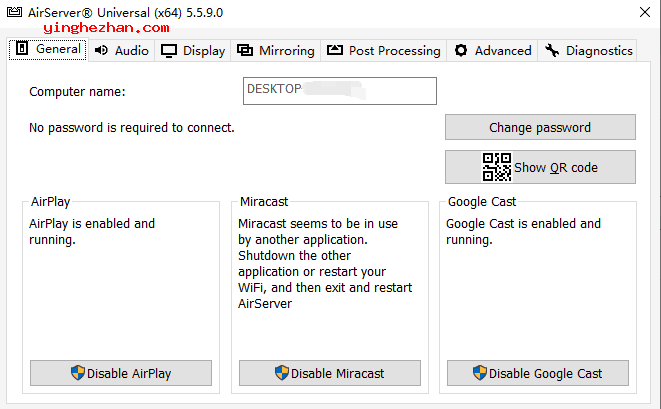
3、设置电脑名称、分辨率等投屏参数。
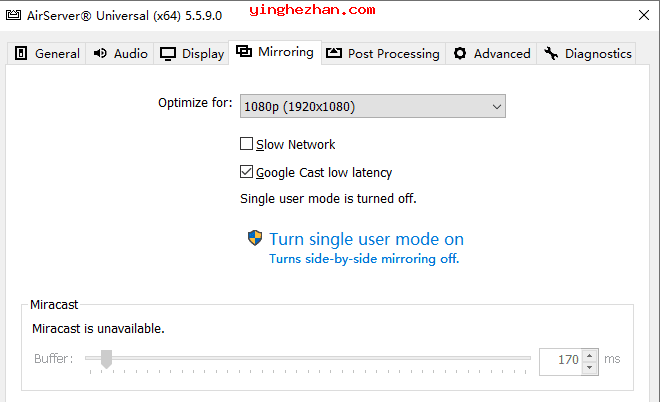
4、在苹果手机上从右下往下拉屏幕,选择投屏功能 ,打开选择列表中刚刚的电脑名称,即可投屏,(苹果手机要与电脑主机在一个wifi网段内)。
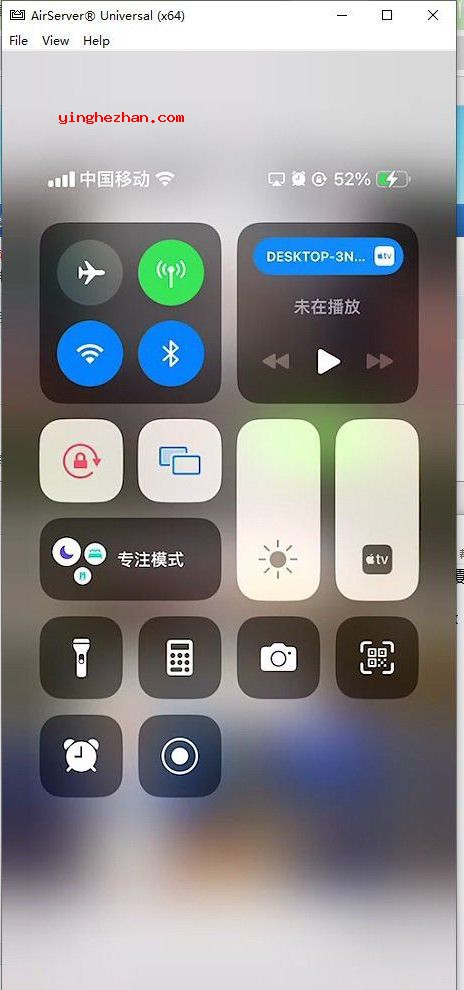
提示:
1、只要是苹果手机就可以投屏,不需要电脑硬件支持。在windows安装好 Airserver后,苹果手机的控制中心,屏幕镜像即可找到电脑名,点击就可以用了。
2、如果识别不到设备,看一下,您的手机与电脑是否在同一局域网内,因为跟电脑同wifi的苹果手机下拉控制列表,点屏幕镜像,才可以识别电脑出现电脑名。



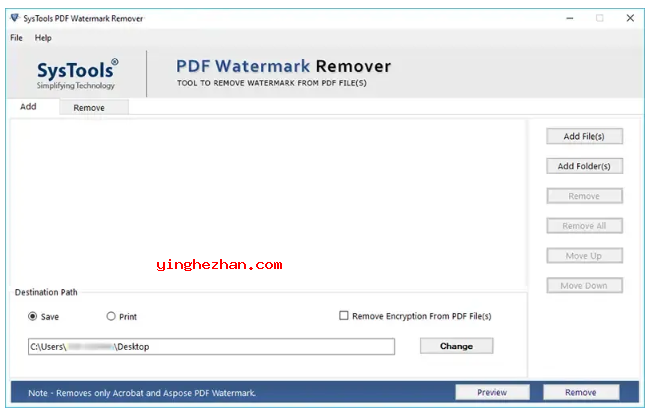
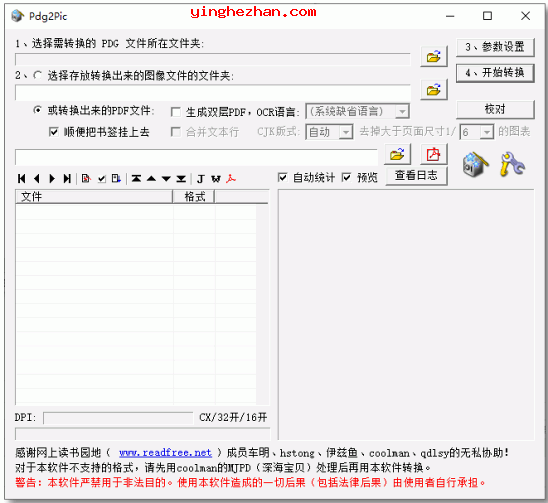
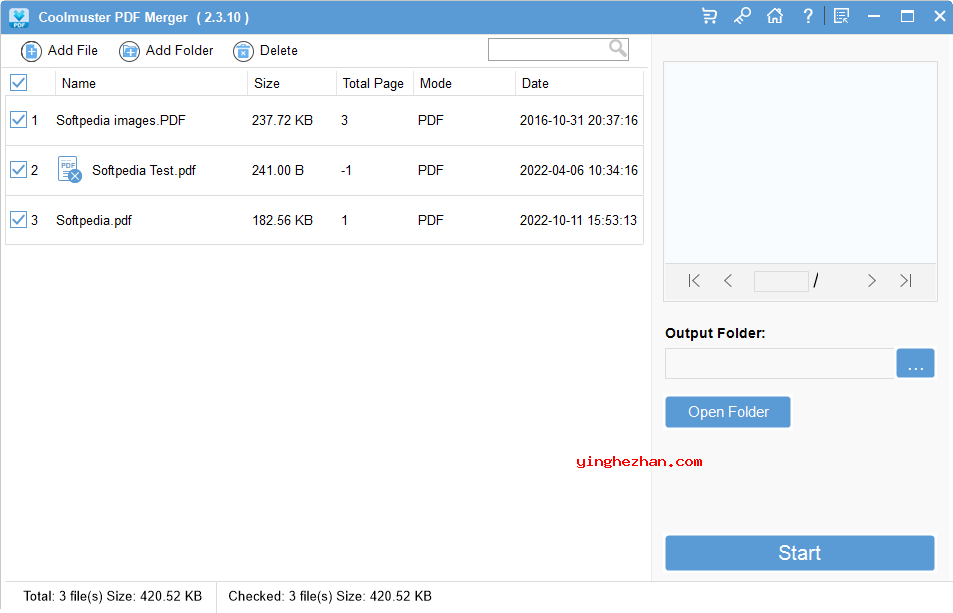
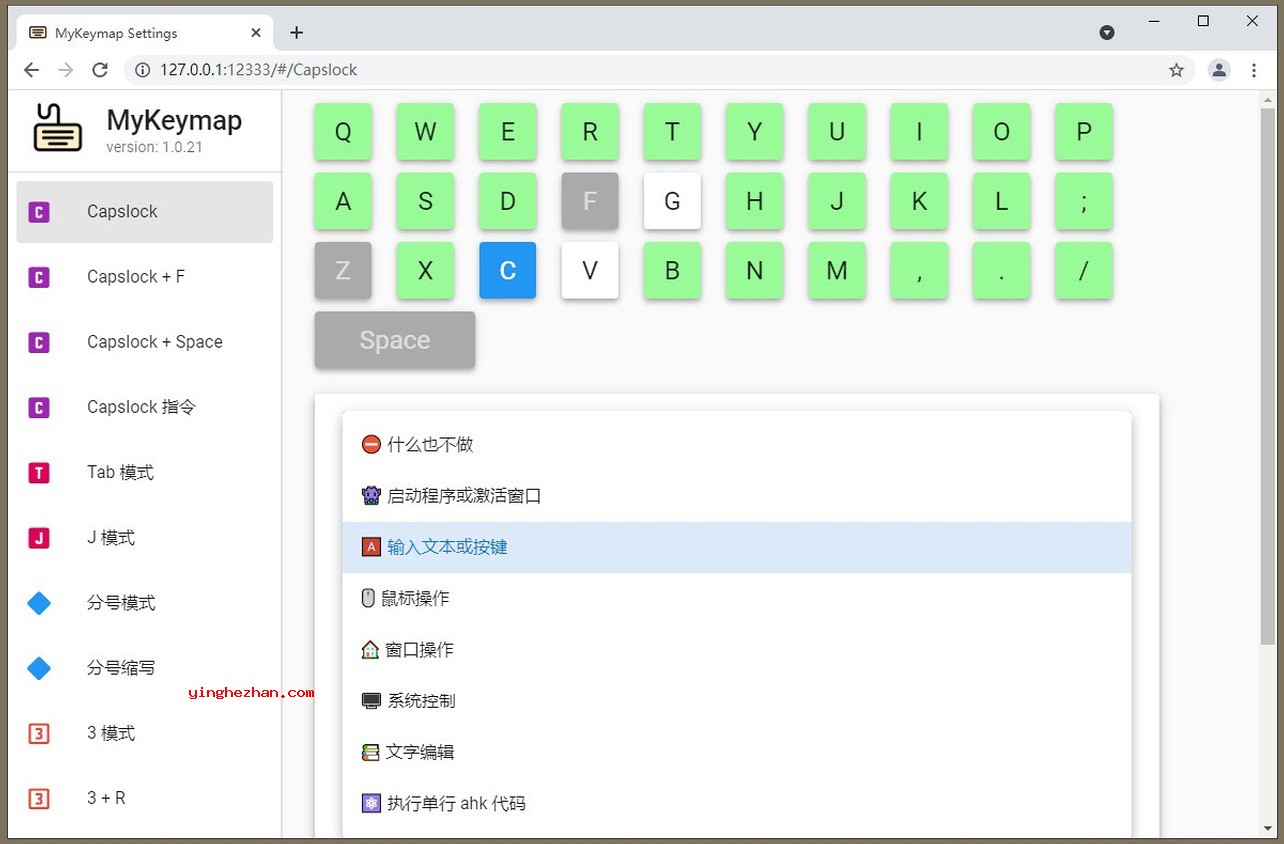
 免费鼠标自动点击器
免费鼠标自动点击器 TXT转EPUB、MOBI工具
TXT转EPUB、MOBI工具 pdf2word
pdf2word 万能pdf去水印软件
万能pdf去水印软件 syncbackpro
syncbackpro FreeFileSync
FreeFileSync 桌牌台签打印软件
桌牌台签打印软件 诺基亚经典铃声
诺基亚经典铃声 苹果iPhone 15壁纸下载
苹果iPhone 15壁纸下载 图形化adb工具包
图形化adb工具包 手机投屏到电脑软件
手机投屏到电脑软件 微软远程桌面手机版
微软远程桌面手机版 安卓手机当电脑麦克风软件
安卓手机当电脑麦克风软件 电脑控制手机软件
电脑控制手机软件 SamFirm
SamFirm Mouse Server
Mouse Server DroidCam
DroidCam